怎么样解决Win7系统打开Local Settings文件夹提示“位置不可用拒绝访问"的问题?
打开Local Settings文件夹提示“位置不可用,拒绝访问",具体现象如下所示:

解决方法:如果打开Local Settings文件时提示"位置不可用,拒绝访问"可通过修改文件夹权限来解决。
具体操作:
1、选中Local Settings文件夹,点击右键,弹出菜单,选择“属性”;

2、在弹出窗口,选择“安全”选项,选中Everyone,点击“高级”,进入Local Settings的高级安全设置;

3、在Local Settings的高级安全设置窗口,选中Everyone(注意:类型为拒绝,说明权限未开启),点击"更改权限",弹出权限窗口;
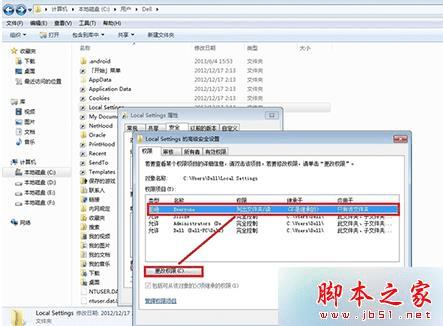
4、在更换权限窗口,选中Everyone,点击“编辑”,进入权限项目设置;
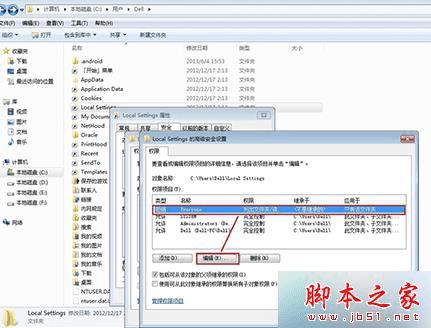
5、在权限项目设置窗口,在“完全控制”项勾选起,所有的项目都变为允许;

6、完成设置,按提示点击确定、应用等操作后,就可以打开文件夹了。

以上就是对Win7系统打开Local Settings文件夹提示“位置不可用,拒绝访问" 的解决方法全部内容的介绍,Local Settings文件夹就是一个临时文件夹,如果大家在Win7打开Local Settings文件夹提示“位置不可用,拒绝访问",可以按照上述的方法进行解决。
本文地址:http://www.45fan.com/dnjc/40424.html
